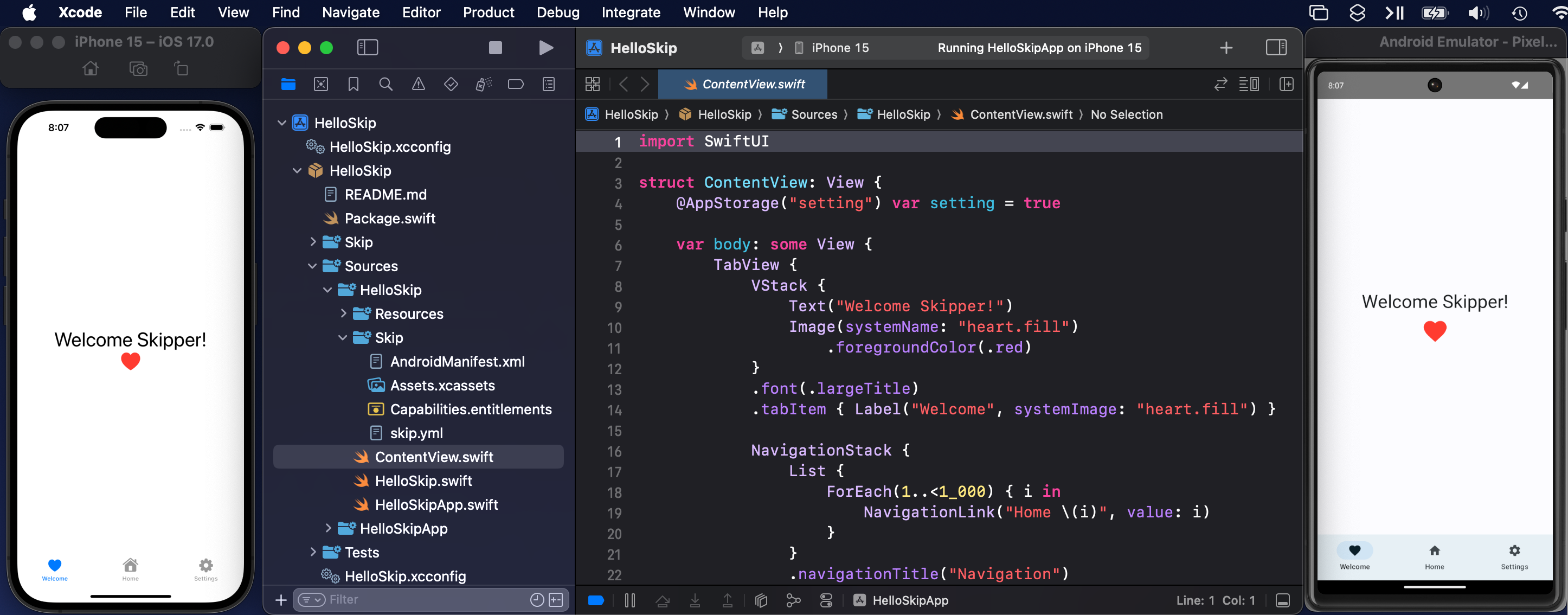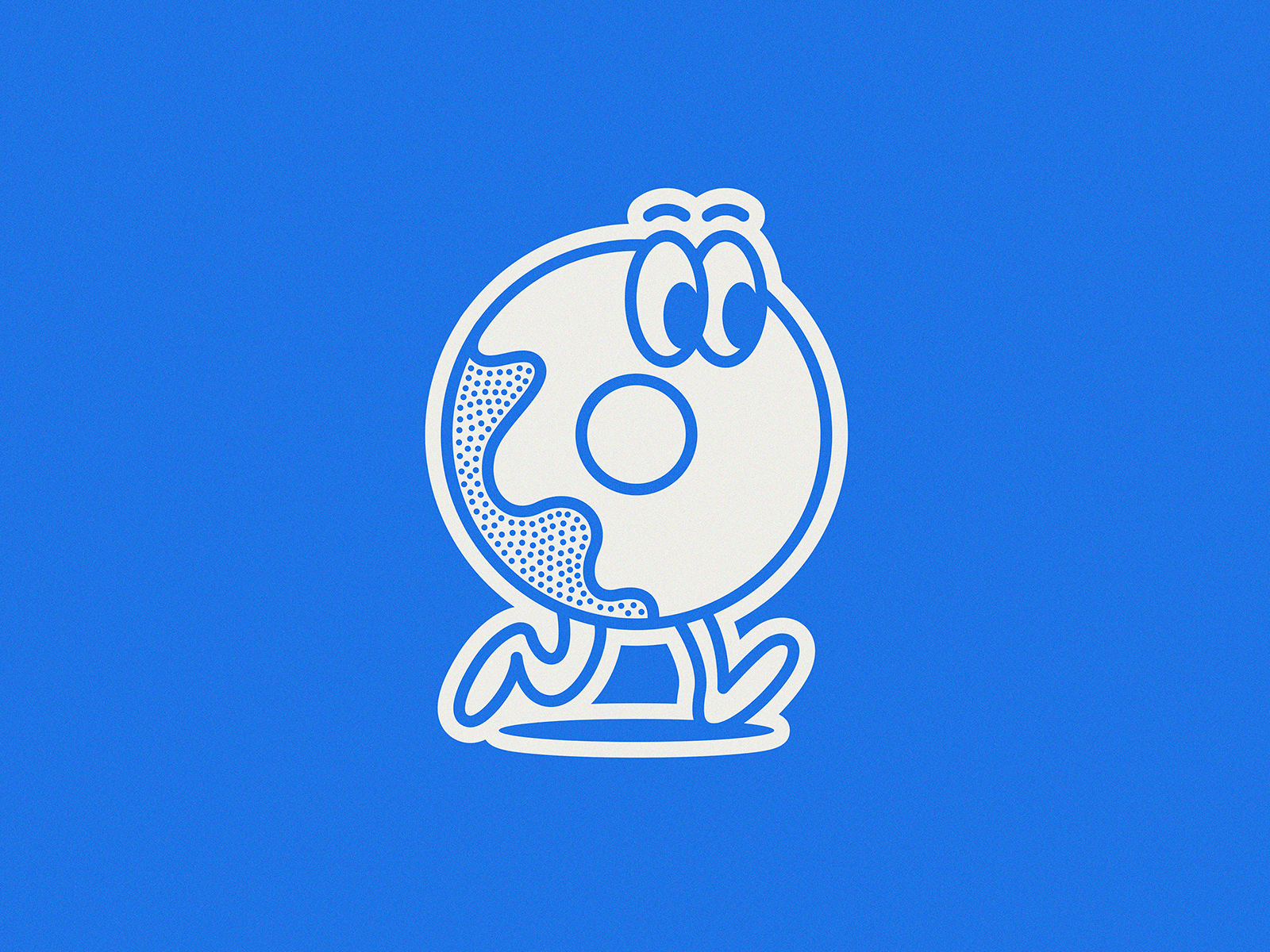编译.framework静态库和调试静态库
#一、编译.framework静态库
1.1 创建项目时,选择Framework&Library–>Frameword
默认创建的项目中有一个主头文件,可以将其他头文件在该头文件中import 一下
1.2 编写核心代码
编译库前,将头文件暴露出去
默认情况直接编译的库位动态库,可以修改配置改成静态库
1.3 分别编译模拟器和真机库
打开Products即可看到.framework库
二、开发调试静态库
如果希望一遍开发一遍调试静态库,可以在项目中直接添加静态库
在项目中,按照下面步骤即可:
- 点击项目–>左下角+号
- 选择希望开发的静态库类型(.a/.framework)
- 创建静态库后,即可看到静态库文件
使用静态库
- 使用静态库前需要进行配置
- 测试之后,按照之前步骤打包成静态库即可
静态库合并
根据编译选择的机器类型,静态库有模拟器和真机的区别,两者是不能混用的。
此时可以通过配置一个Run Script,在Script中使用lipo命令来合并两个版本的Framework,重新生成一个新的Framework,这个Framework将同时支持在模拟器和真机上运行。
在项目的Build Phases中,新建一个Run Script,输入下面内容:
1 | if [ "${ACTION}" = "build" ] |
当项目再次Build时,就会在项目目录下面出现Products目录,里面包含了合并后的Framework文件夹。
使用lipo -info来检测下:
1 | lipo -info 二进制文件路径(拖进来即可) |
如果出现:
1 | x86_64 armv7 arm64 |
说明成功合并架构
本博客所有文章除特别声明外,均采用 CC BY-NC-SA 4.0 许可协议。转载请注明来自 DeveloperLY's Blog!